Sådan deaktiveres antivirus i Windows 11/10
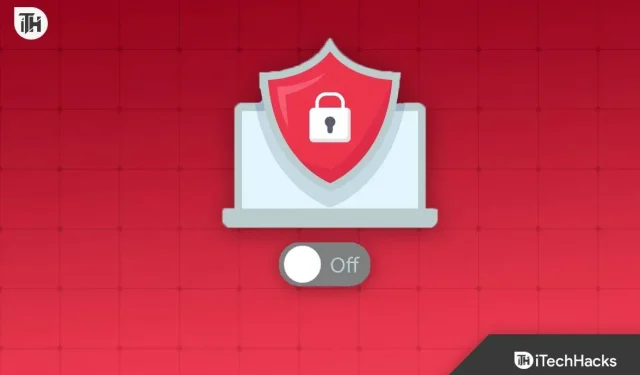
Windows PC leveres med Windows Defender til generel beskyttelse af din pc. Antivirus-prompter kan dog nogle gange være et problem. Du kan modtage disse meddelelser, når du besøger et websted uden et SSL-certifikat, downloader applikationer eller kopierer filer fra eksterne enheder til din computer. Af disse grunde vælger mange at deaktivere standard antivirus i Windows 10 og 11. Nogle deaktiverer det, når de installerer et tredjeparts antivirus på deres pc.
Microsoft gør det mere og mere vanskeligt at deaktivere standard Windows-antivirus. I tidligere versioner af Windows var det muligt at deaktivere antivirus fra Windows Defender-appen, men nu er det sværere end nogensinde. Hvis du leder efter en måde at deaktivere antivirus i Windows 11/10, vil denne artikel fortælle dig, hvordan du gør det.
Trin til at deaktivere antivirus i Windows 11/10
Der er to måder at deaktivere standard antivirus i Windows 11 og 10: via Registreringseditor, Group Policy Editor eller Autorun. Lad os diskutere hvordan-
Gennem registreringseditoren
Den første måde at deaktivere antivirus i Windows 11/10 er gennem registreringseditoren. For at gøre dette skal du følge nedenstående trin:
- Åbn Start-menuen ved at klikke på Start- ikonet på proceslinjen.
- Find “Windows Security” , og åbn den.
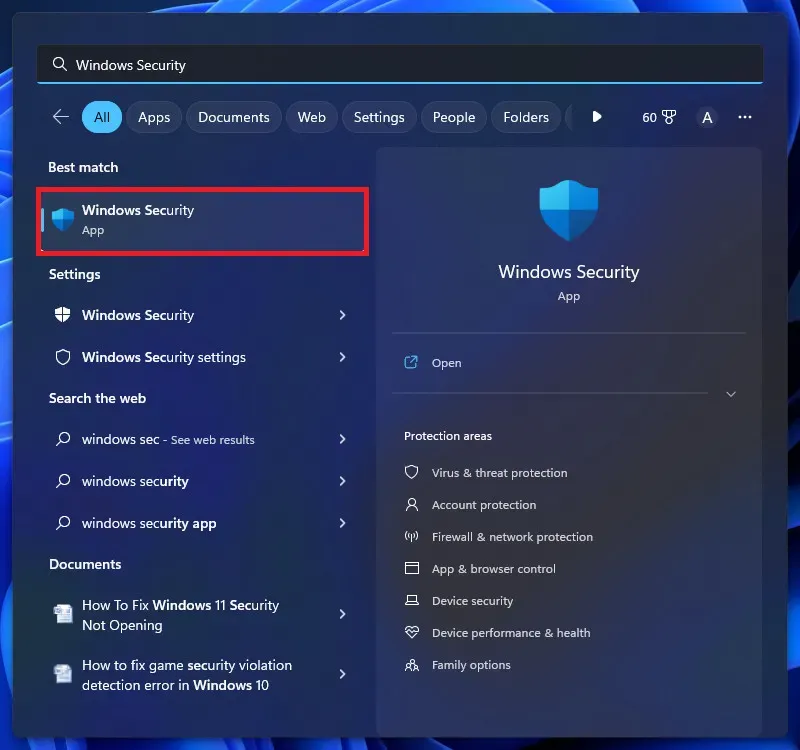
- Klik på Virus & Threat Protection i vinduet Windows Security for at åbne det.
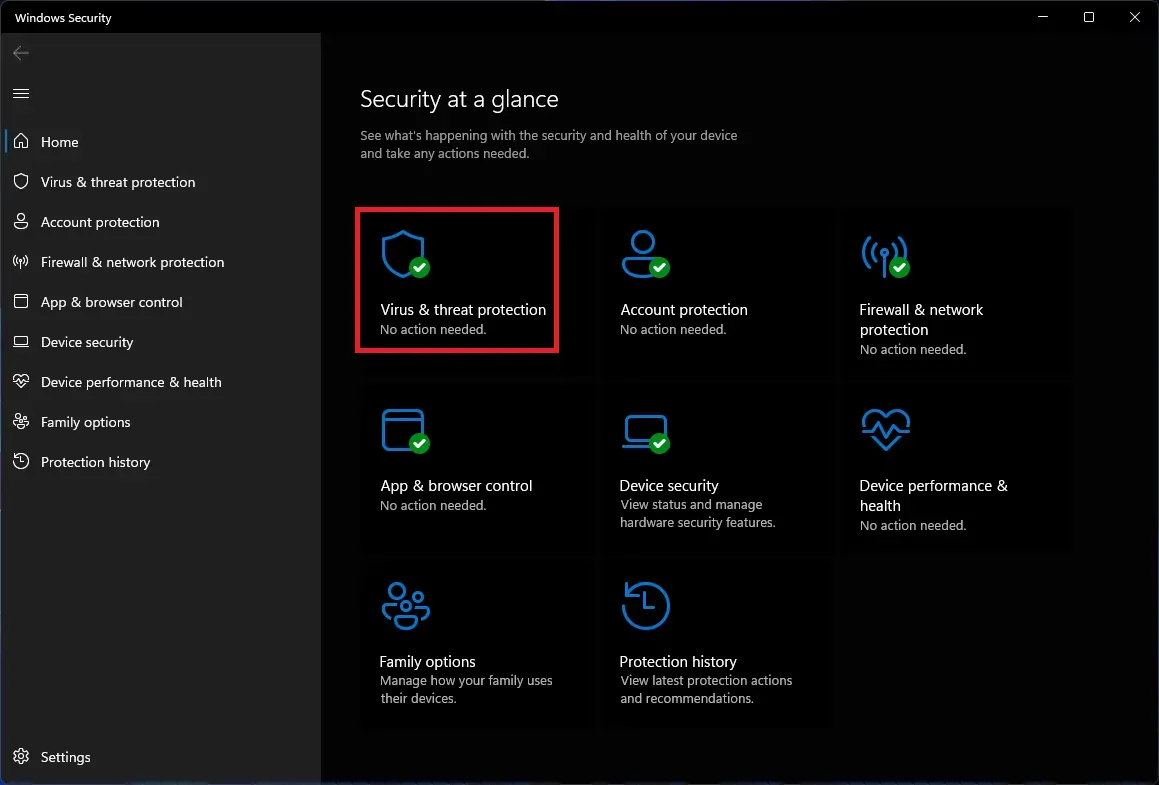
- Klik derefter på ” Administrer indstillinger “.
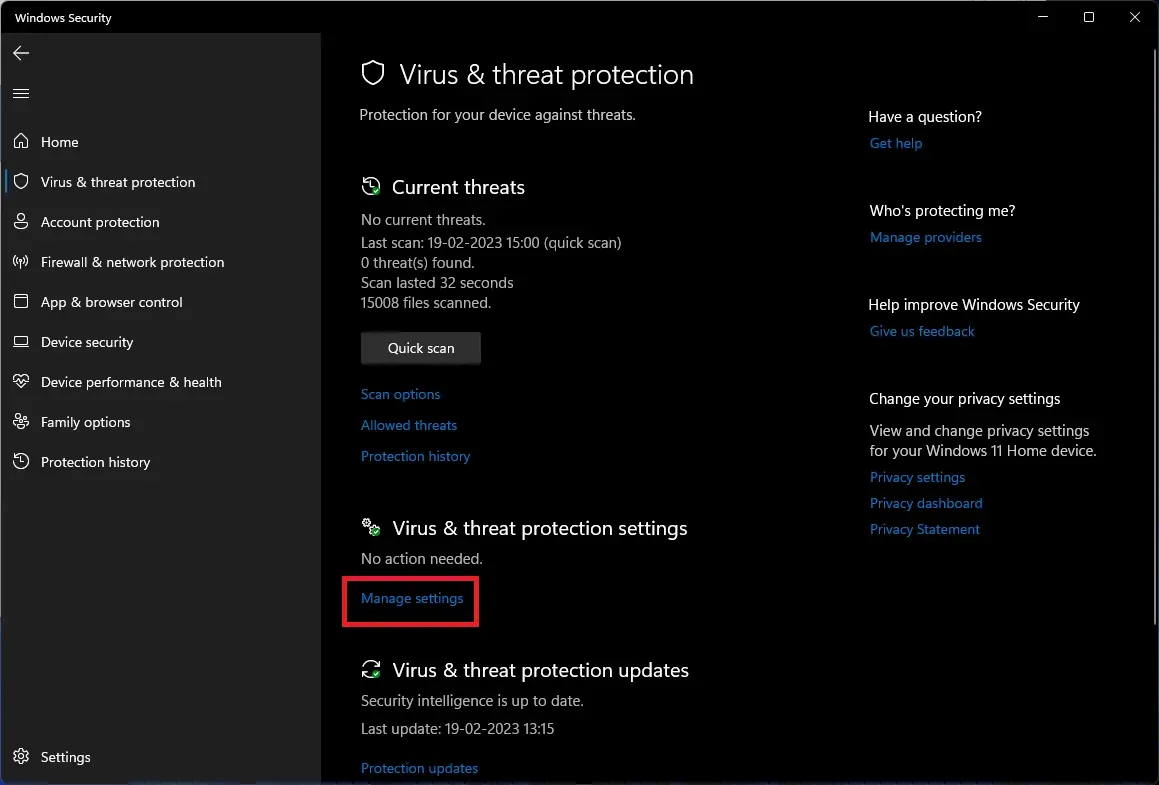
- Rul ned til sektionen for sabotagebeskyttelse , og sluk knappen under den.
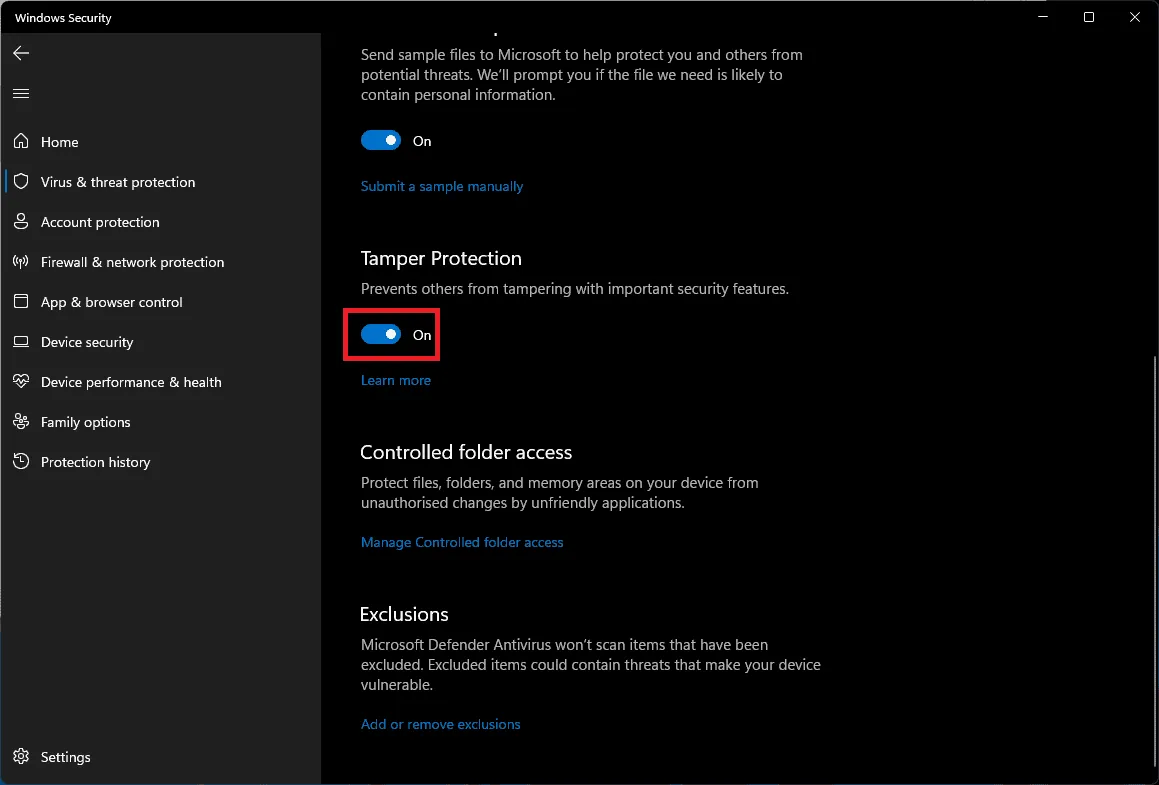
- Du vil blive præsenteret for en UAC-prompt; klik på Ja for at fortsætte.
- Tryk nu på tastekombinationen Windows + R; Dialogboksen Kør åbnes .
- Her skal du skrive regedit og trykke på Enter for at åbne registreringseditoren .
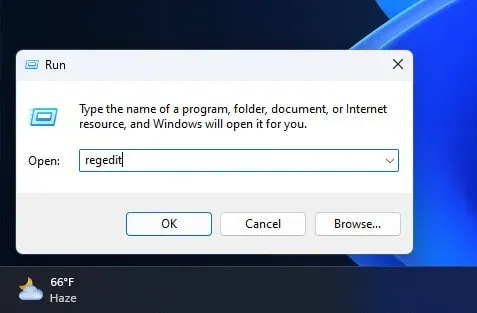
- I vinduet Registreringseditor skal du navigere til følgende adresse:
- HKEY_LOCAL_MACHINE\SOFTWARE\Microsoft\Windows Defender
- Højreklik på Windows Defender-mappen i venstre sidebjælke, og vælg derefter Tilladelser i kontekstmenuen, der åbnes.
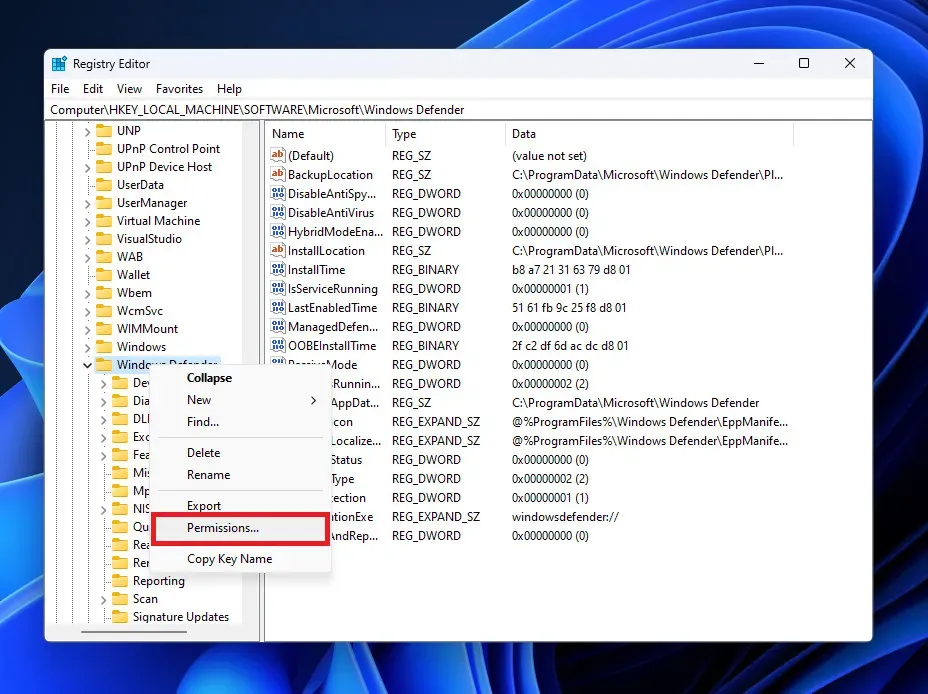
- Klik på knappen Avanceret i vinduet Tilladelser .
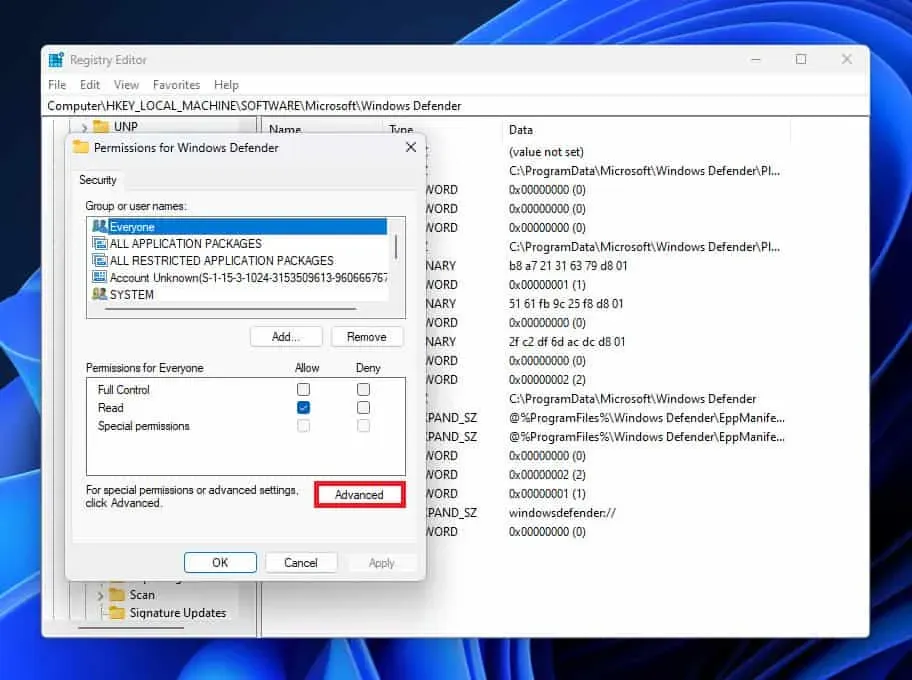
- Klik på knappen Skift ved siden af indstillingen Ejer.
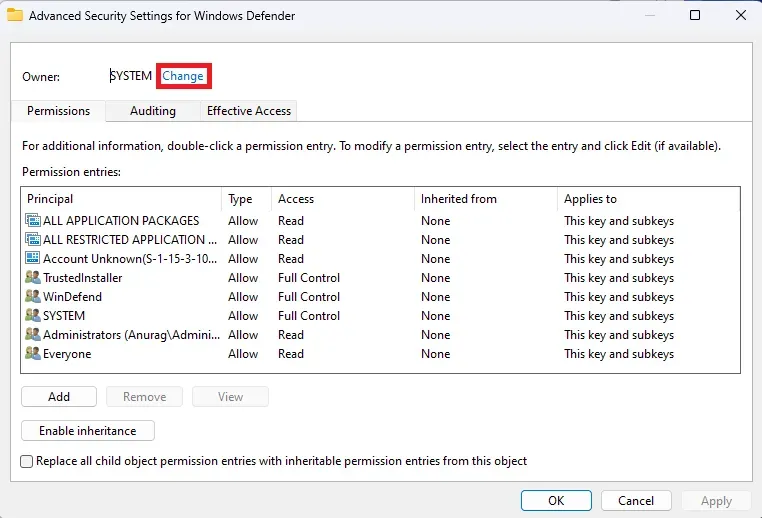
- Klik på “Avanceret ” i det næste vindue, der åbnes .
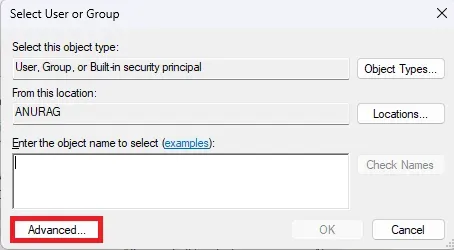
- Klik nu på knappen Find nu .
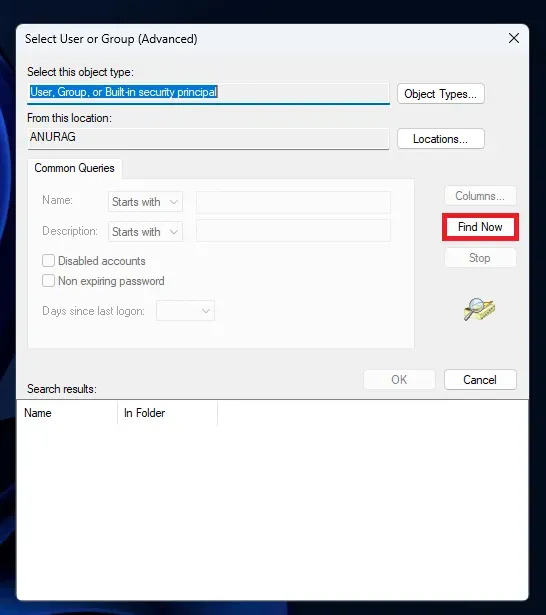
- Vælg en administratorkonto, klik på OK og derefter OK igen for at gemme dine ændringer.
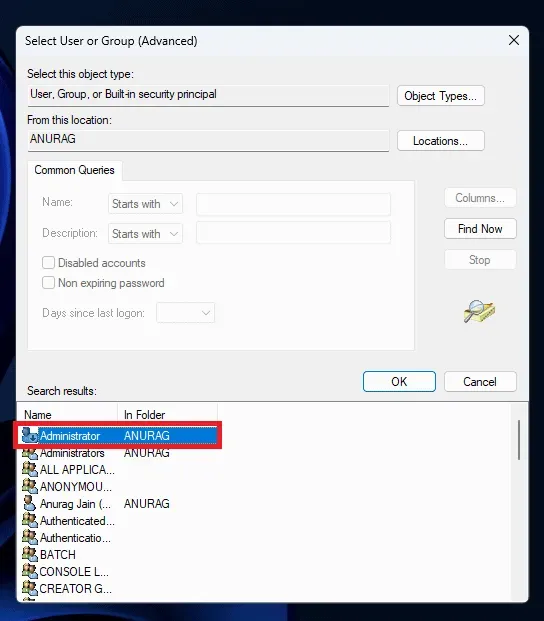
- Marker nu Erstat ejer af underbeholdere og objekter og Erstat alle underordnede objekttilladelsesindgange med tilladelsesindgange, der er arvet fra dette objekt.
- Klik på knappen Anvend . Du vil modtage en Windows-sikkerhedsprompt; klik på Ja for at bekræfte.
- Klik derefter på OK . Nu vil kun tilladelser til Windows Defender forblive åbne.
- Under Administratortilladelser vil du se specifikke tilladelser, som du kan vælge at tillade eller afvise. Her skal du markere feltet “Tillad ” ved siden af ”Fuld kontrol”. Klik på Anvend og derefter OK for at gemme dine ændringer.
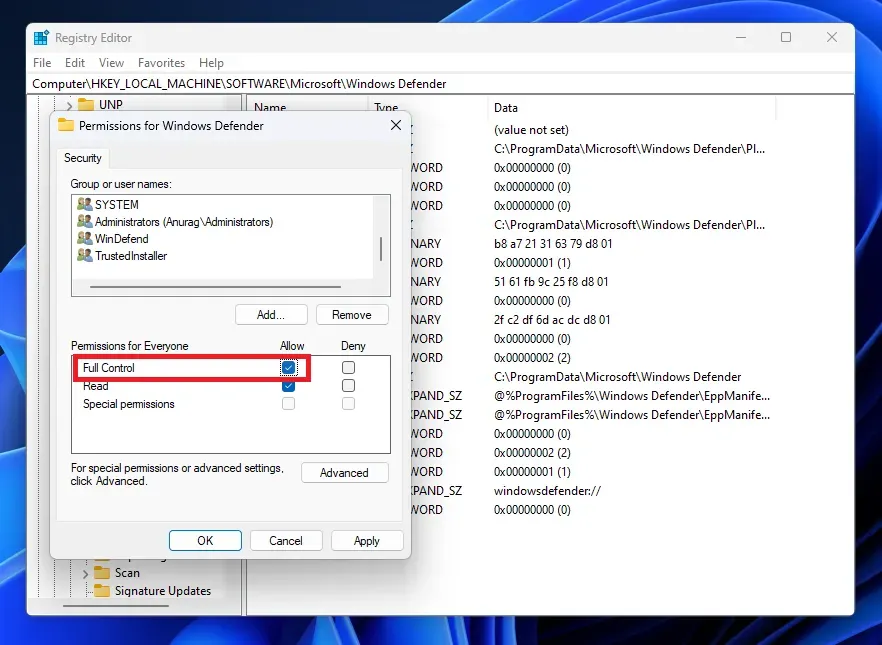
- Sørg for, at du er i Windows Defender-mappen i registreringseditoren.
- Højreklik til højre, vælg Ny og derefter DWORD-værdi (32-bit) .
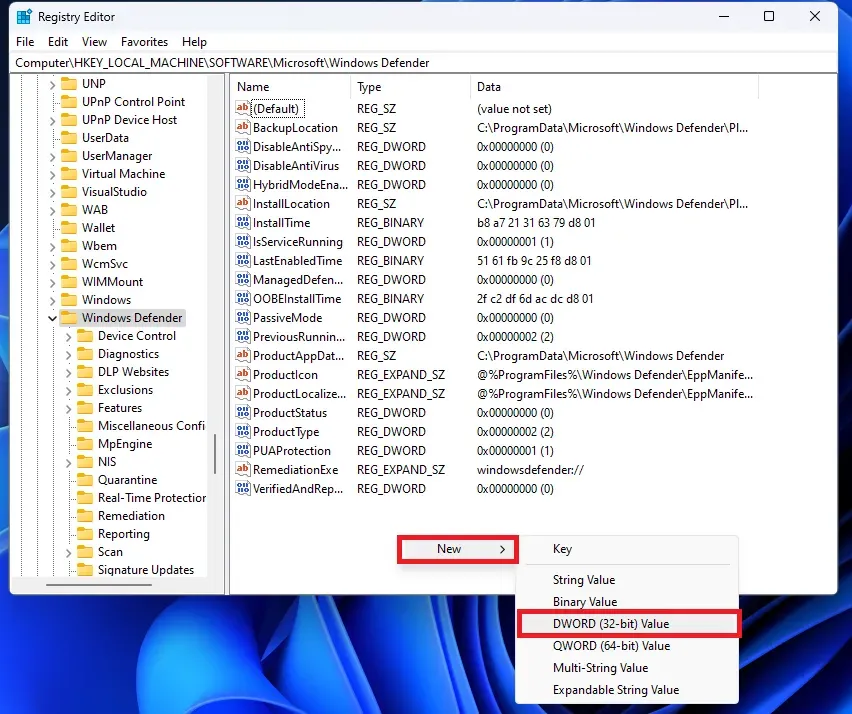
- Navngiv den nye værdi DisableAntivirus . På samme måde skal du oprette yderligere to værdier ved navn DisableAntiSpyware og ServiceStartStates .
- Du bliver nødt til at redigere alle de nye værdier, du har oprettet, og hver af deres givne værdier med 1 . For at redigere en værdi skal du dobbeltklikke på den, og du kan ændre værdidataene. Klik derefter på OK.
Gennem Group Policy Editor
Du kan også deaktivere dit antivirus i Windows 11/10 gennem Group Policy Editor. Bemærk dog, at dette trin kun kan bruges med Windows Pro- og Enterprise-udgaver, ikke Home-udgaven. Dette kan gøres ved at følge nedenstående trin:
- Tryk på tastekombinationen Windows + I for at åbne appen Indstillinger på din pc.
- Klik på Privatliv og sikkerhed i venstre sidebjælke, og klik derefter på Windows-sikkerhed i højre side.
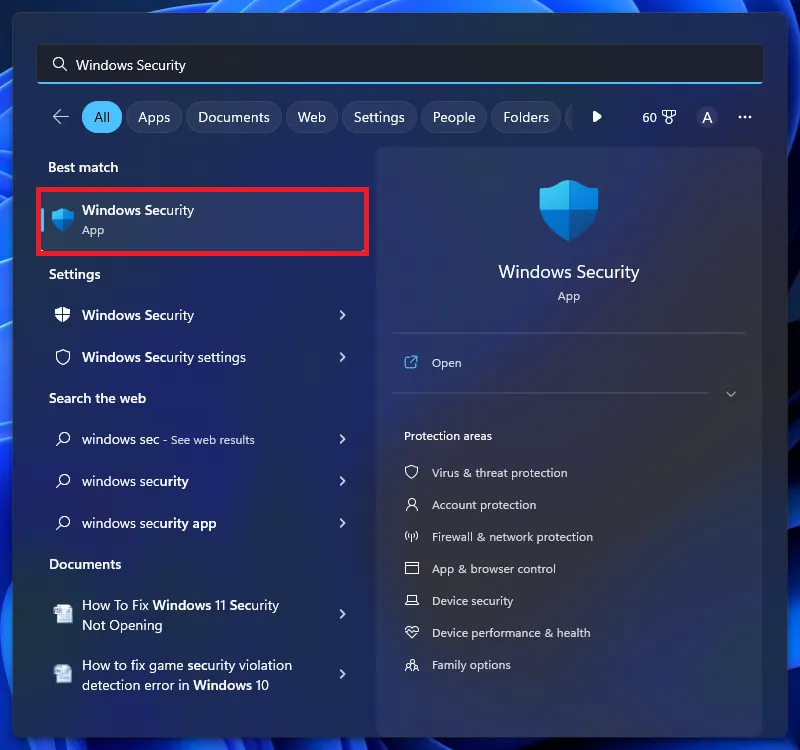
- Klik nu på “Virus- og trusselsbeskyttelse “.
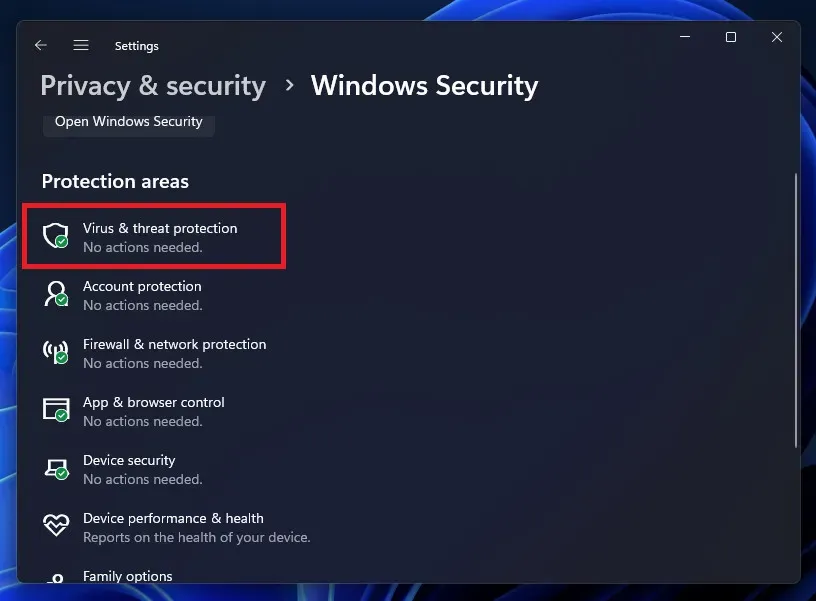
- Klik derefter på Administrer indstillinger under Virus- og trusselsbeskyttelsesindstillinger .
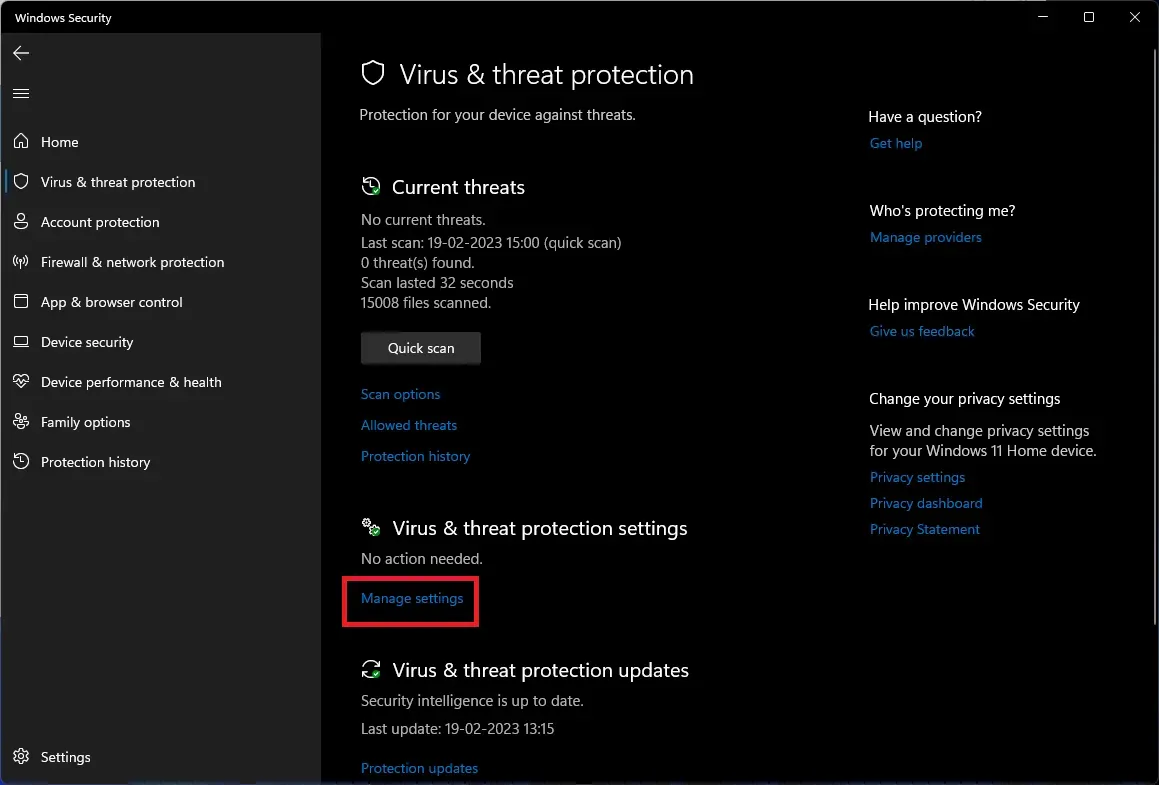
- Sluk nu kontakten under sabotagebeskyttelse . Bekræft afbrydelsen ved at klikke på “Ja”, når UAC-prompten vises.
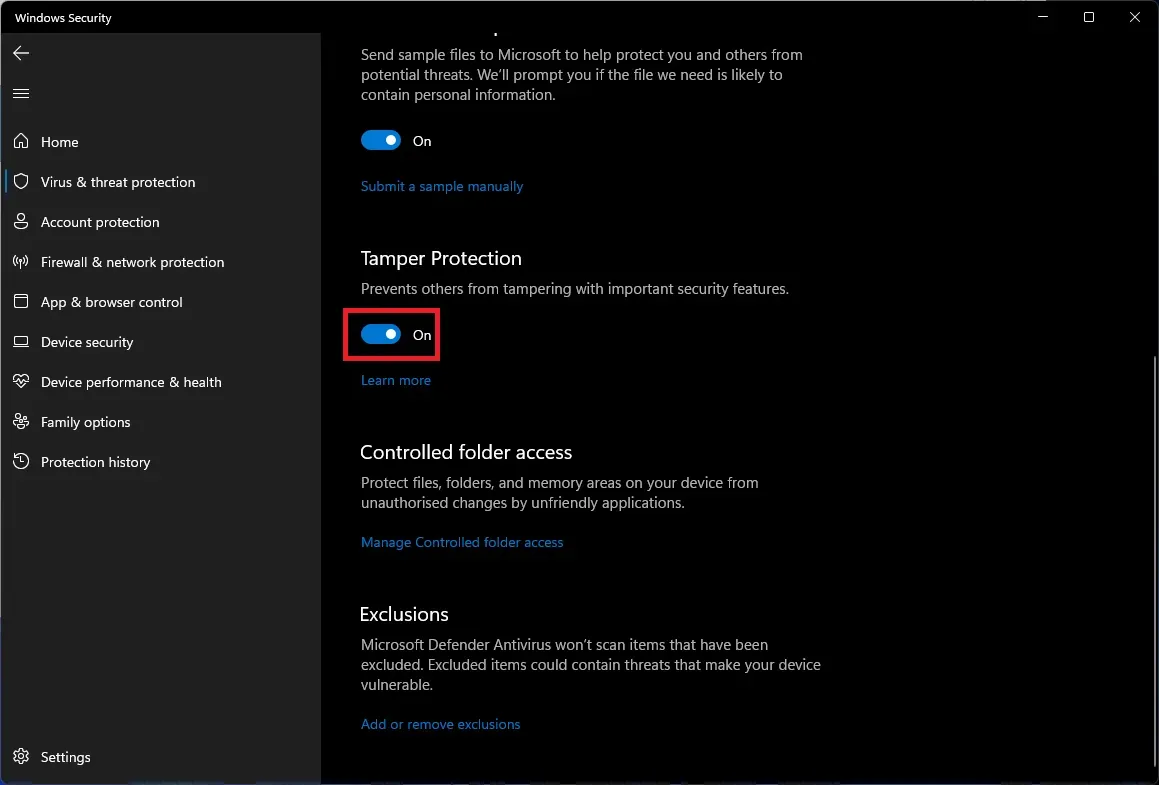
- Tryk på tastekombinationen Windows + R, skriv gpedit.msc og tryk på Enter .
- I Group Policy Editor skal du navigere til følgende placering:
- Computerkonfiguration>Administrative skabeloner>Windows-komponent > Microsoft Defender Antivirus
- Højreklik på Slå Microsoft Defender Antivirus fra , og klik derefter på Skift .
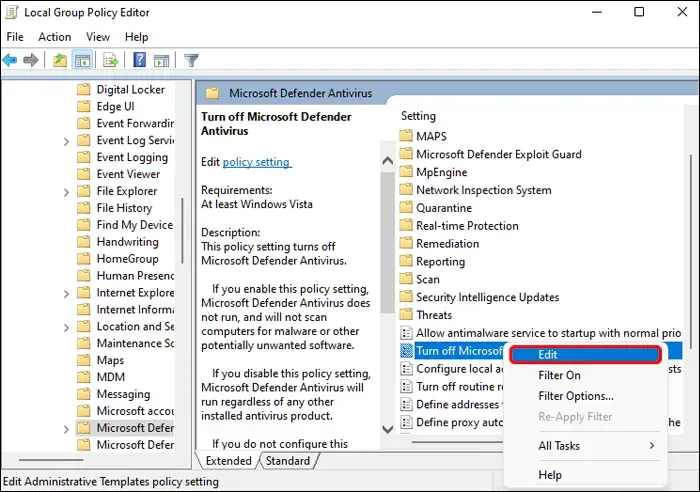
- Vælg “Aktiveret” , klik derefter på “Anvend” og derefter “OK” .
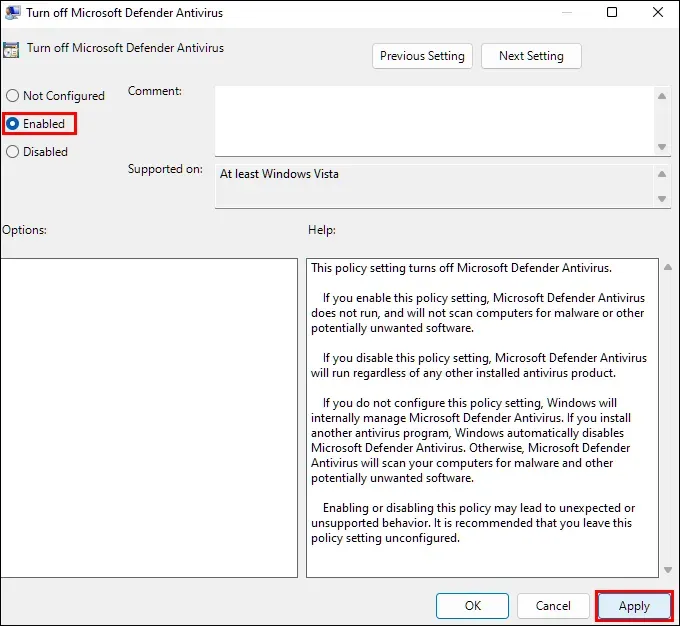
- Højreklik nu på Tillad, at anti-malware-tjenesten altid kører, og vælg derefter indstillingen Rediger i menuen, der åbnes.
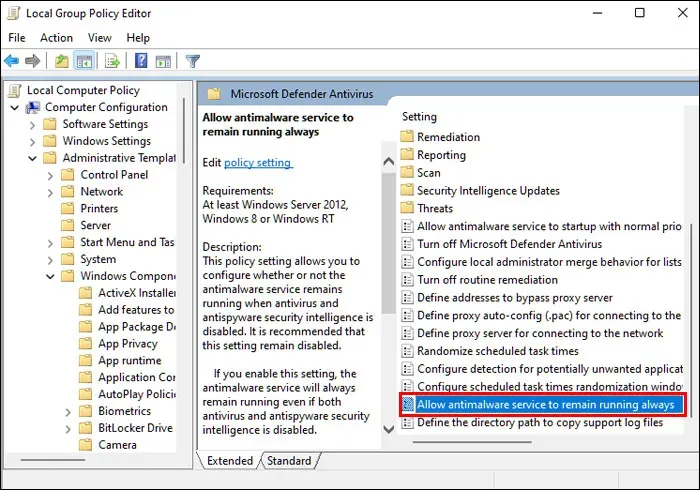
- Vælg derefter indstillingen “Deaktiveret” . Klik derefter på “Anvend” og klik derefter på “OK” .
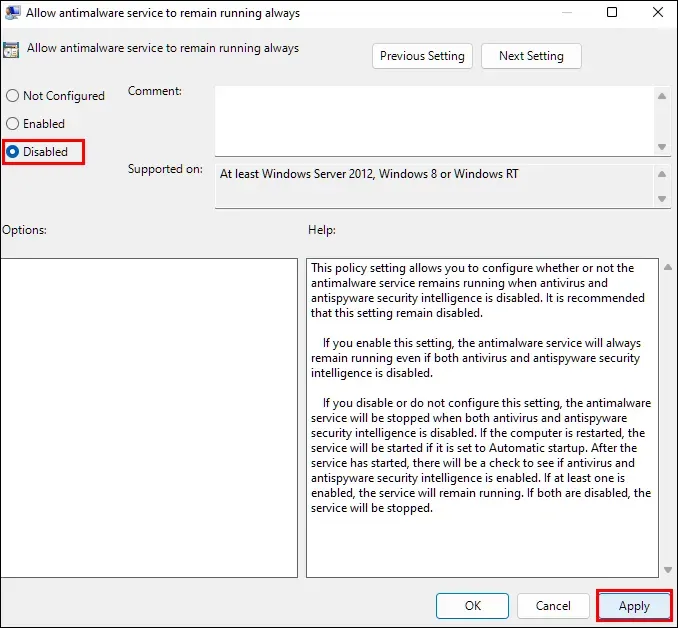
- Dobbeltklik nu på mappen Realtidsbeskyttelse for at åbne den.
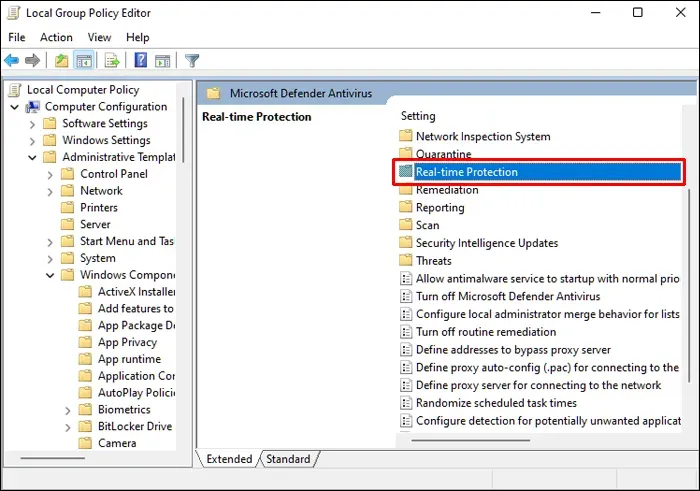
- Her skal du dobbeltklikke på “Deaktiver realtidsbeskyttelse” for at redigere den.
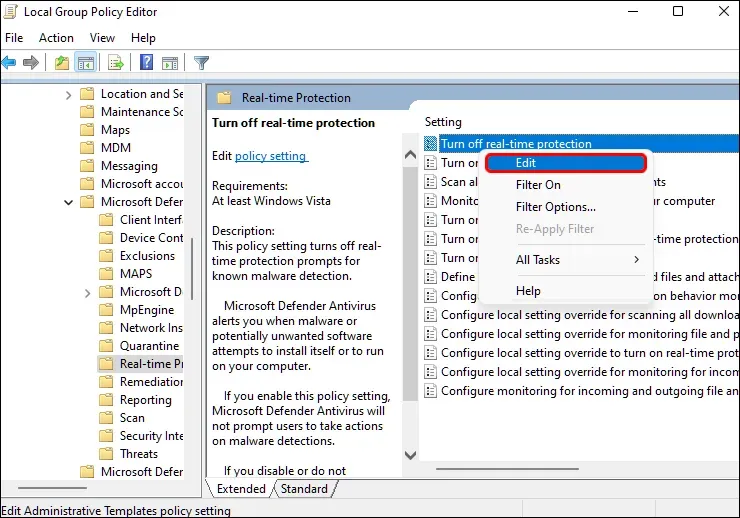
- Vælg Aktiveret , klik på Anvend og derefter OK .
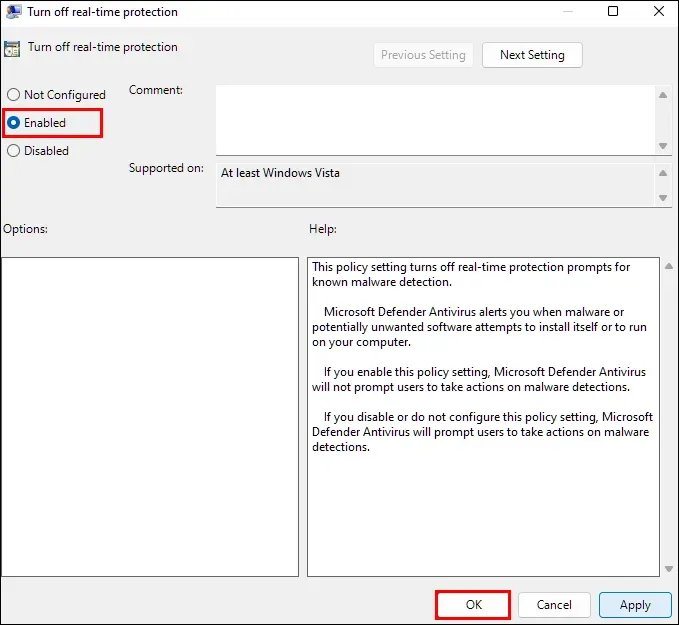
- Åbn nu startmenuen og skriv “Task Scheduler” i søgefeltet. Klik på den første mulighed, der åbnes for at åbne Task Scheduler.
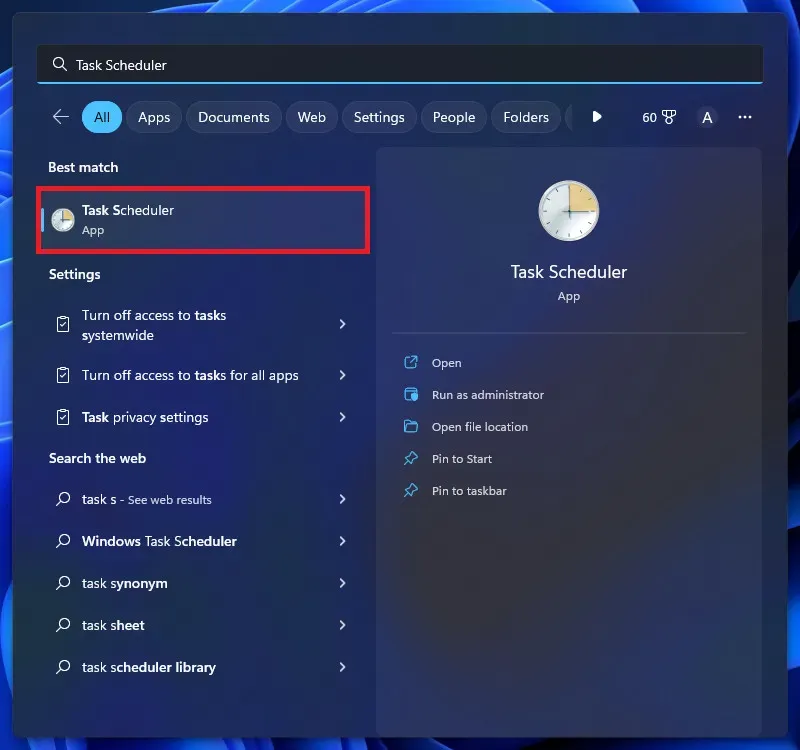
- Gå her til følgende adresse-
- Task Scheduler Library > Microsoft > Windows > Windows Defender.
- Højreklik nu på Windows Defender Cache Service og derefter Deaktiver for at deaktivere den. På samme måde skal du deaktivere Windows Defender Cleanup , Windows Defender Scan og Windows Defender Scheduled Scan.
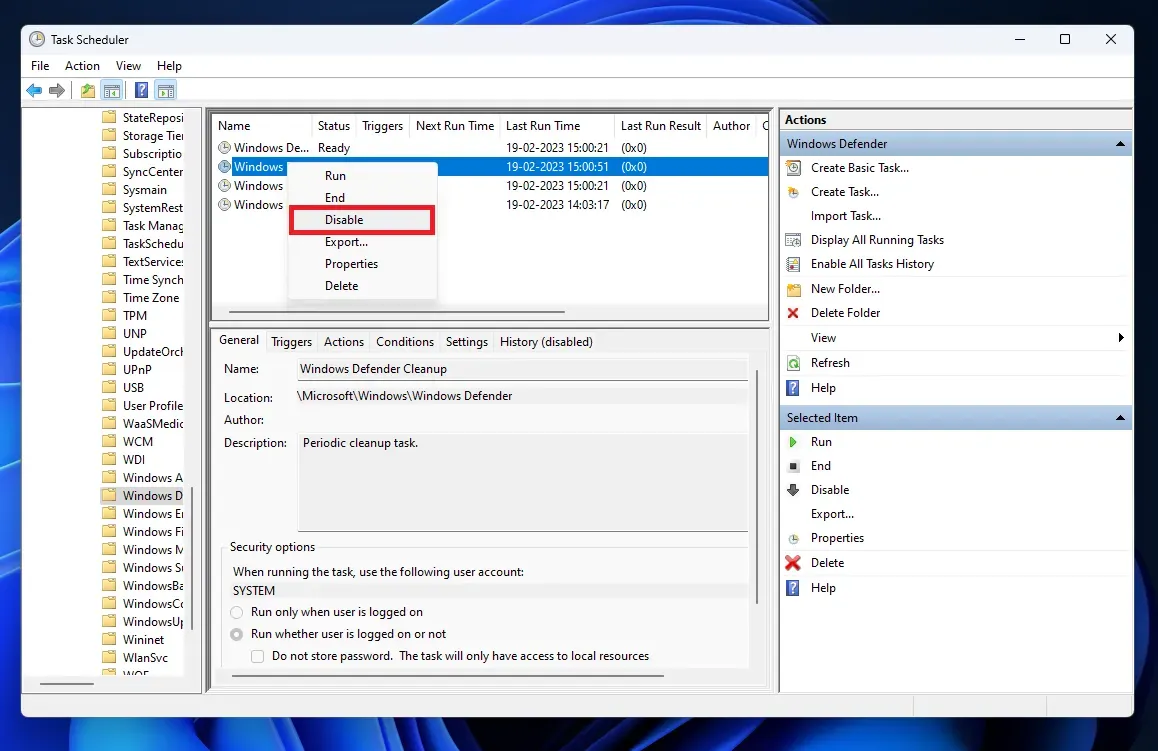
- Tryk nu på tastaturgenvejen Windows + R. I dialogboksen Kør , der åbnes, skal du skrive gpupdate /force og trykke på Enter .
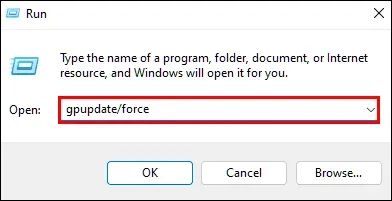
- Genstart din computer, og Windows Defender vil blive deaktiveret.
Gennem autorun
En anden måde at deaktivere antivirus i Windows 11 er gennem autorun. Følgende er trinene til dette:
- Klik på dette link for at gå til Autoruns- downloadsiden . Klik på “Download Autoruns” og “Autorunsc” for at downloade det til din computer.
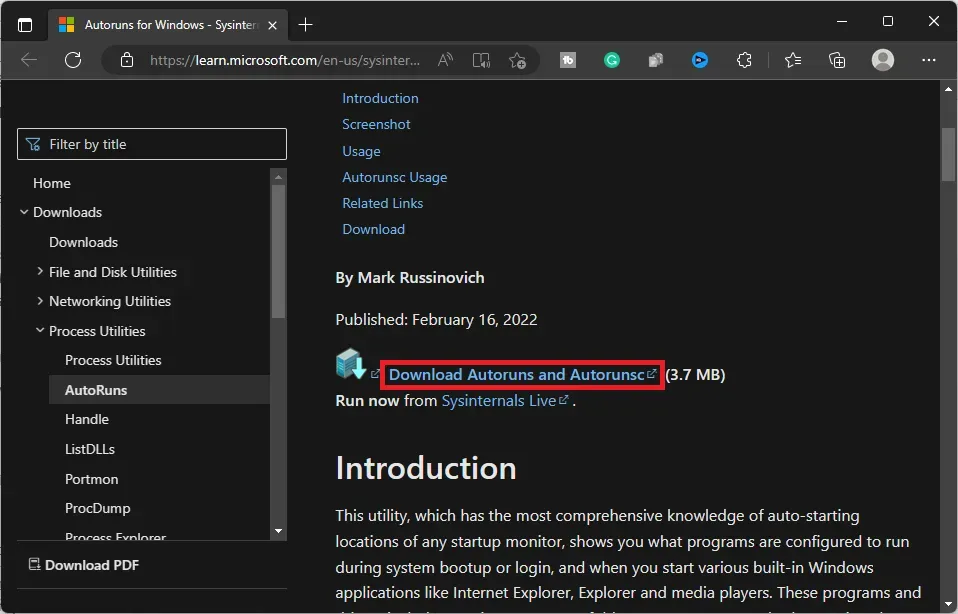
- Åbn Windows Stifinder på din pc, og klik på Downloads i venstre sidebjælke for at navigere til mappen Downloads . Herfra skal du udpakke Autoruns ZIP-filen og kopiere den til dit skrivebord.
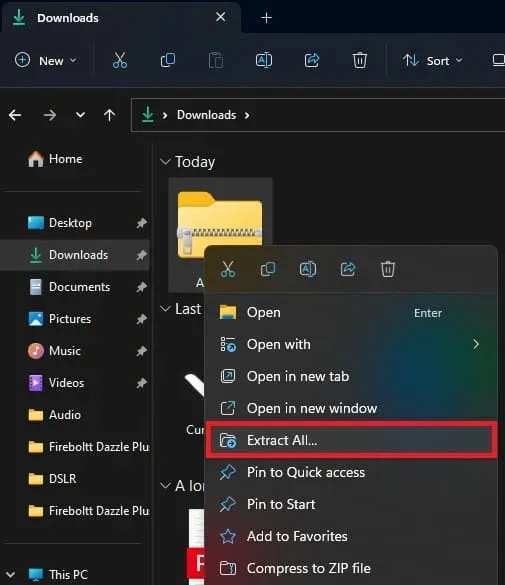
Bemærk. Hvis filen er downloadet til en anden placering, skal du navigere til den placering i Windows Stifinder.
- Klik på Start-ikonet på proceslinjen, skriv Windows Security og tryk på Enter for at åbne det.
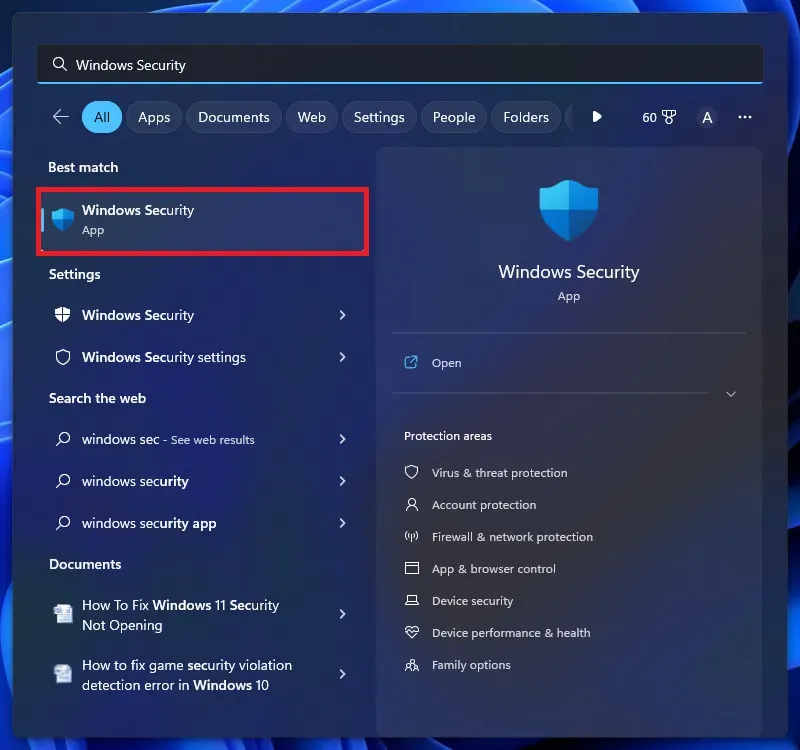
- Klik her på indstillingen Virus & Threat Protection.
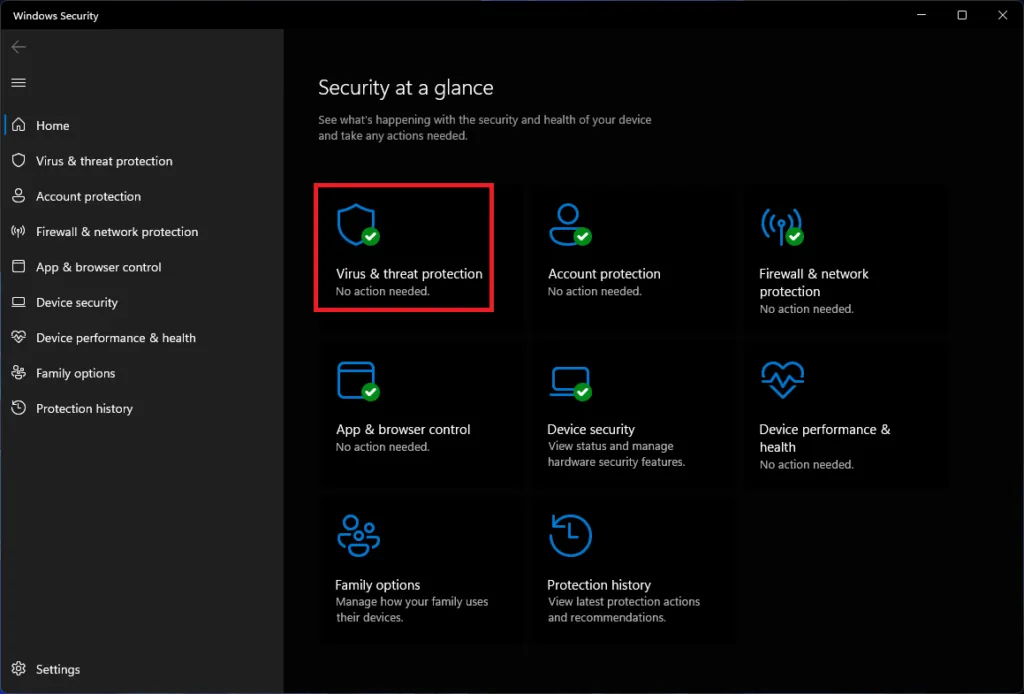
- Klik derefter på “Administrer indstillinger”; du finder denne mulighed under Virus- og trusselsbeskyttelsesindstillinger.
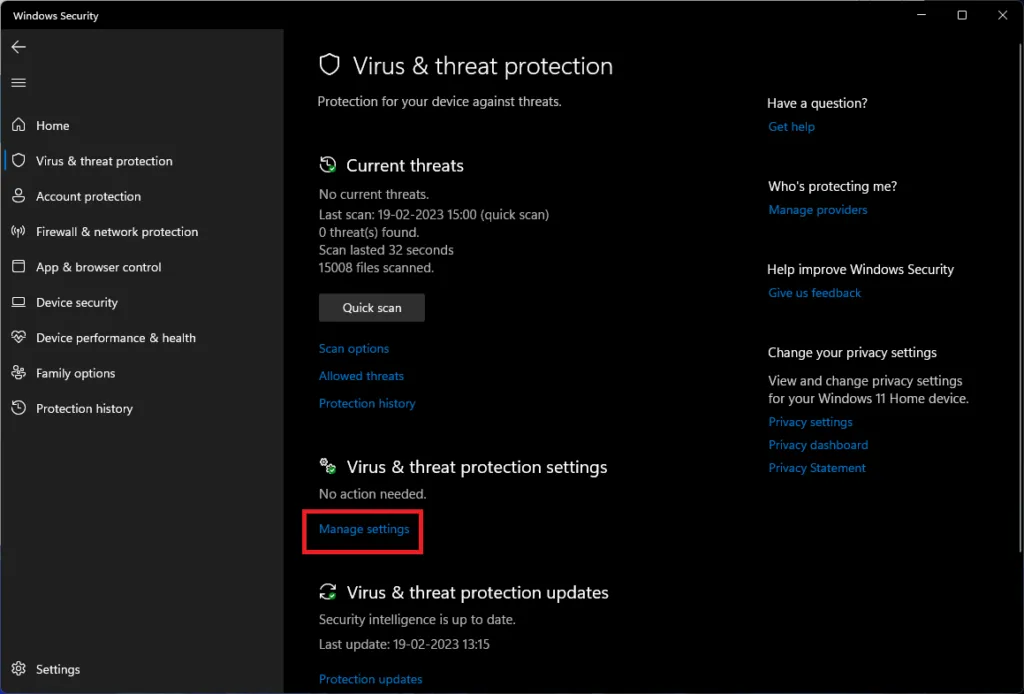
- Her skal du slå kontakten fra for realtidsbeskyttelse og manipulationsbeskyttelse.
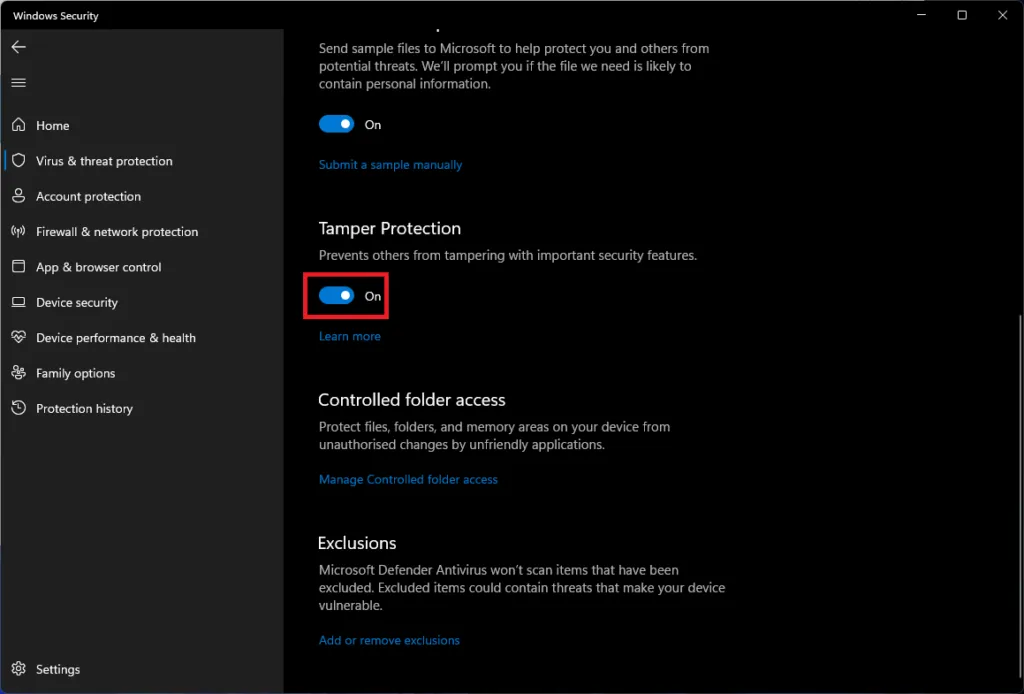
- Åbn nu dialogboksen Kør på din pc. Her skal du skrive msconfig og klikke på OK .
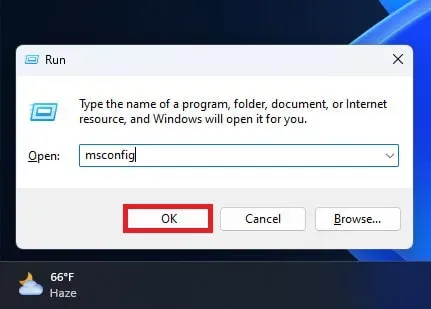
- Gå til fanen Boot i vinduet Systemkonfiguration .
- Her skal du markere boksen Safe Boot , og derefter vælge Minimal under den .
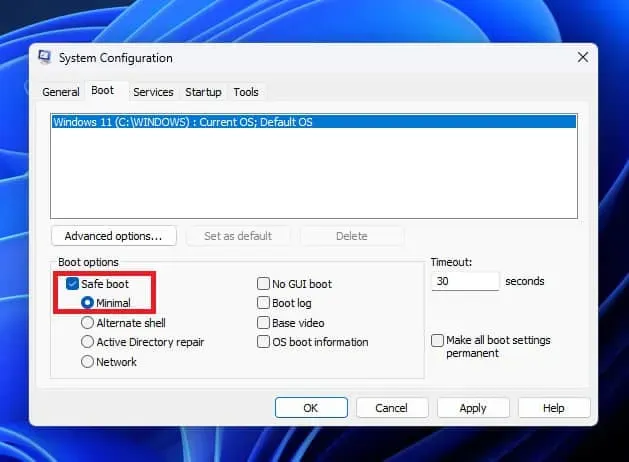
- Klik på Anvend og derefter OK for at gemme dine ændringer.
- Genstart din computer, og den vil starte din computer i fejlsikret tilstand.
- Dobbeltklik på mappen Autoruns for at åbne den. Dobbeltklik på den udpakkede Autoruns64-fil for at køre den.
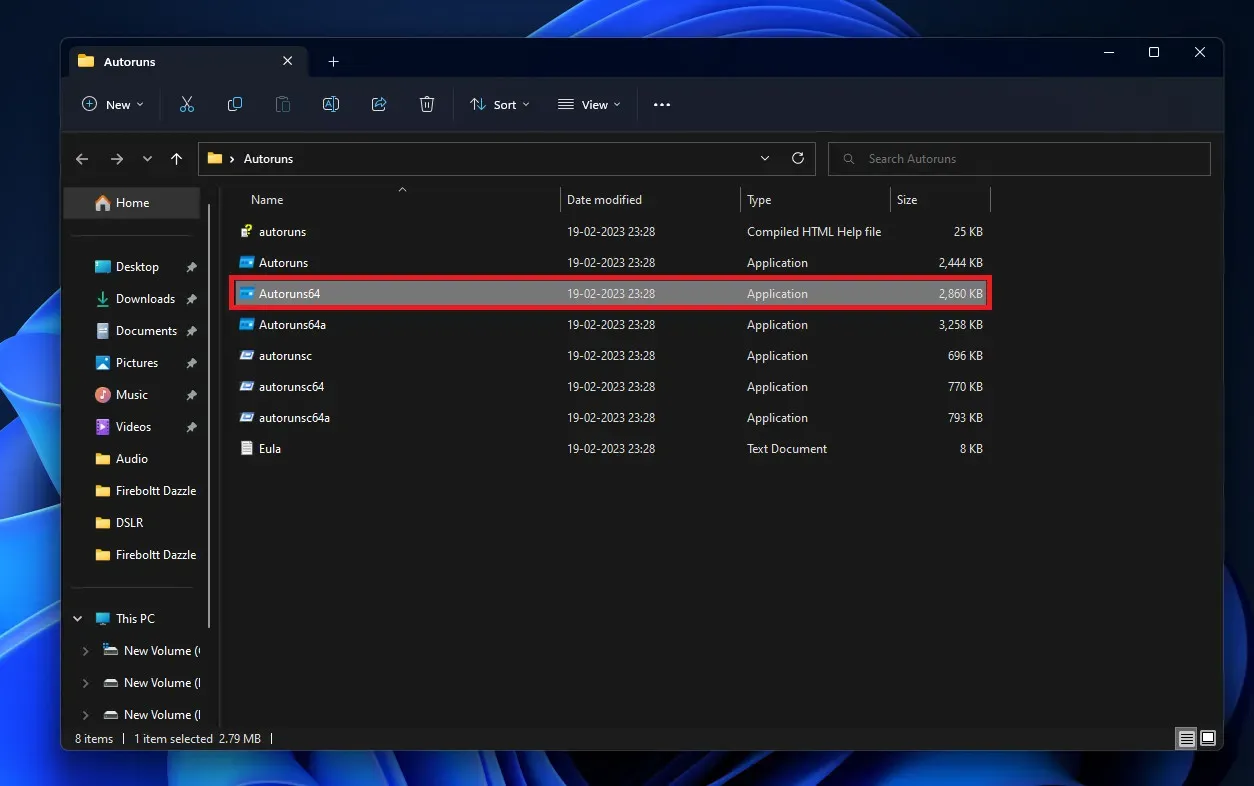
- Efter at have kørt filen, vil du modtage en licensaftale; klik på Acceptér for at fortsætte.
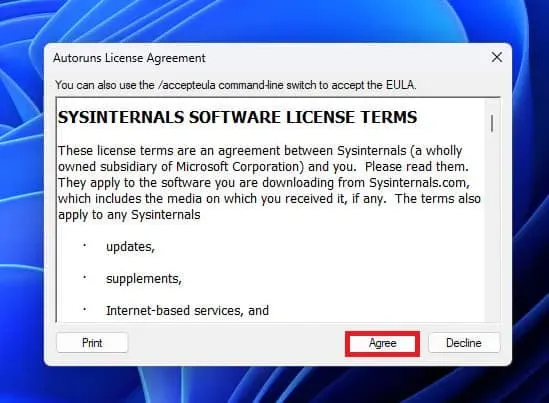
- Gå nu til fanen Tjenester i vinduet Autostart.
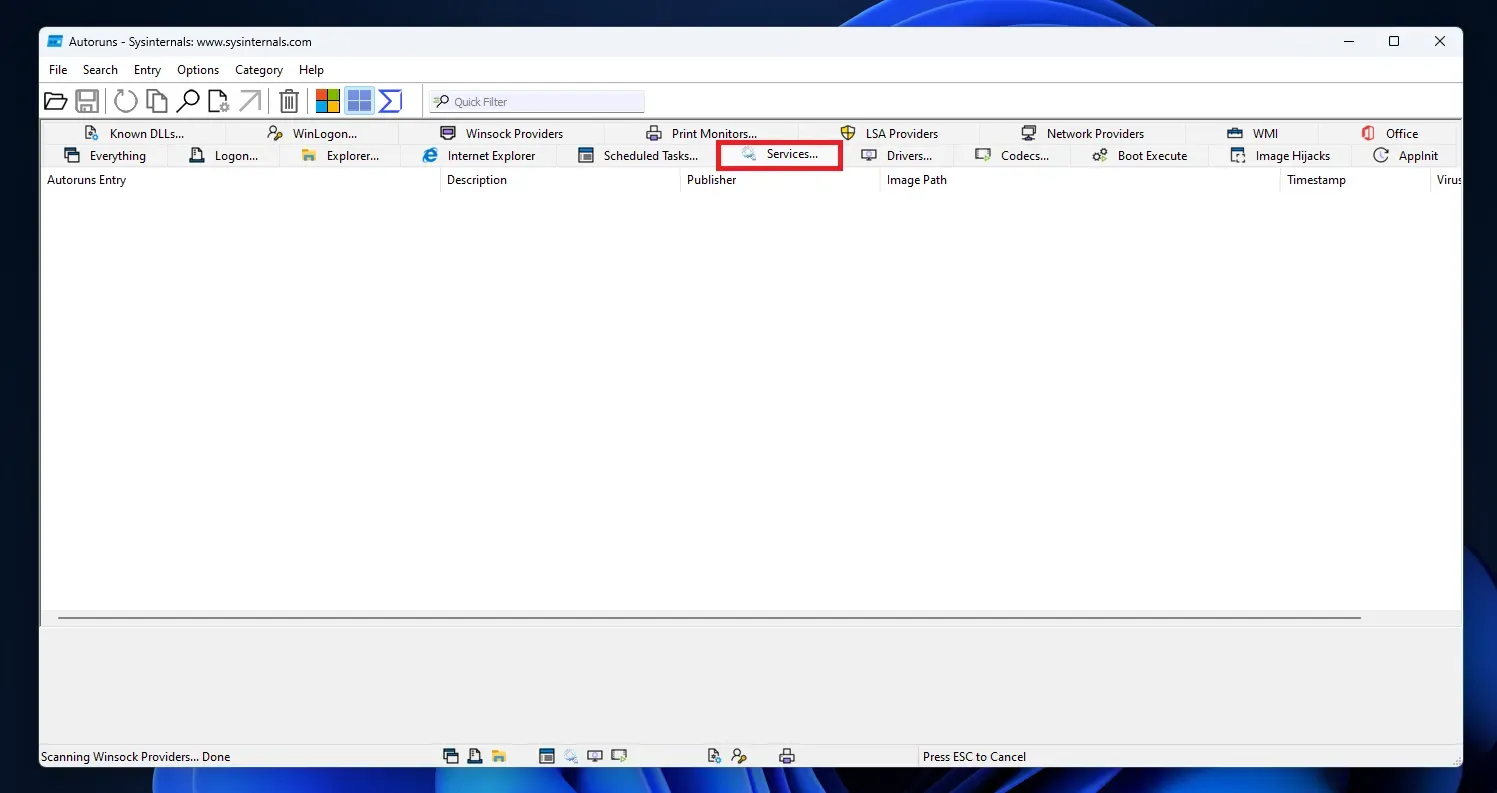
- Klik på Indstillinger , og fjern markeringen fra Skjul Windows-indgange. Dette vil vise tjenesterne i Autoruns, hvis de er skjulte.
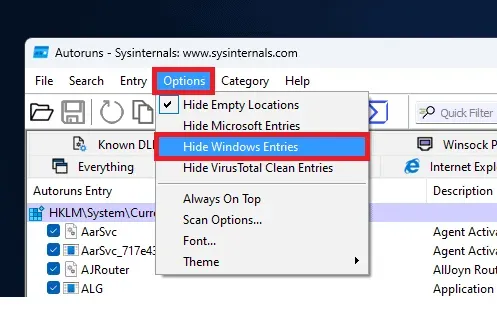
- På listen over tjenester skal du fjerne markeringen i feltet, der siger WinDefend .
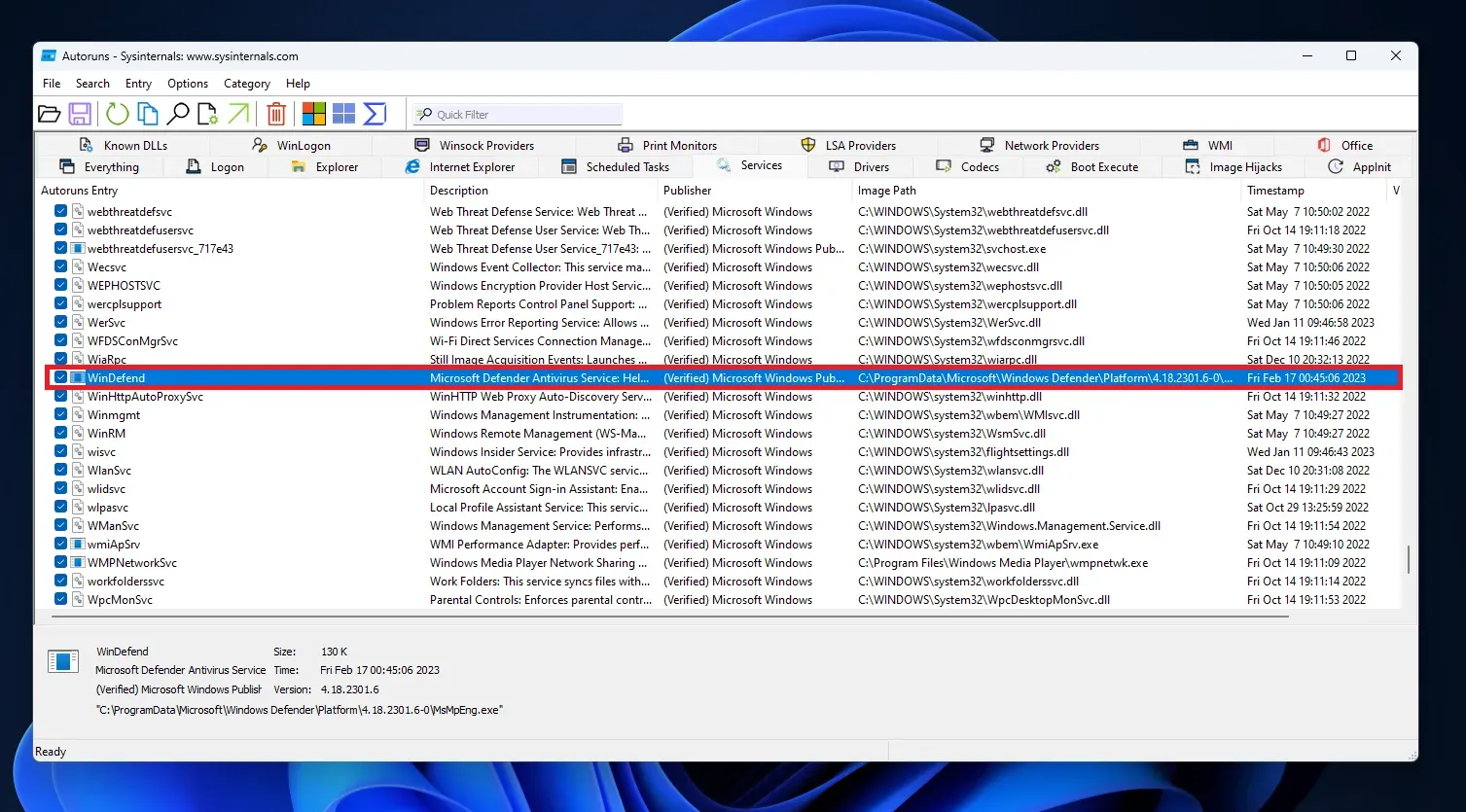
- Åbn nu “Systemkonfiguration” på din pc.
- Her på fanen Generelt skal du vælge Normal opstart .
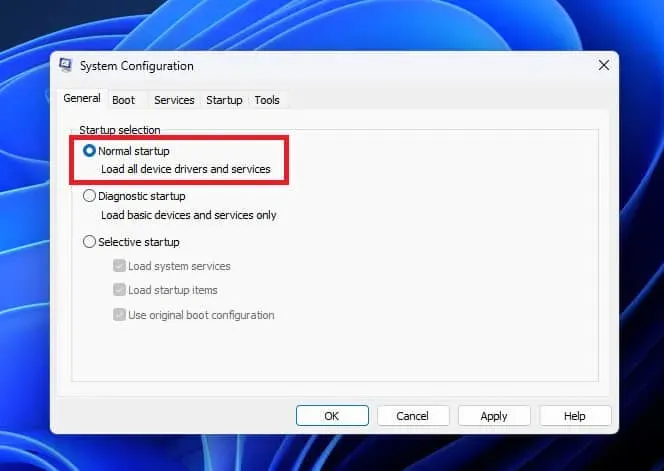
- Klik på Anvend og derefter OK for at gemme dine ændringer.
- Genstart nu din computer for at starte fra fejlsikret tilstand.
- Windows Defender vil nu være deaktiveret på din pc.
Konklusion
Disse var alle måder at deaktivere antivirus på Windows 11. Når du deaktiverer antivirus på din pc, vil det ikke længere være beskyttet mod vira, malware og forskellige online trusler. Hvis du deaktiverer standard antivirus, skal du sørge for at have et tredjeparts antivirus installeret på din computer for at beskytte mod cybertrusler.



Skriv et svar